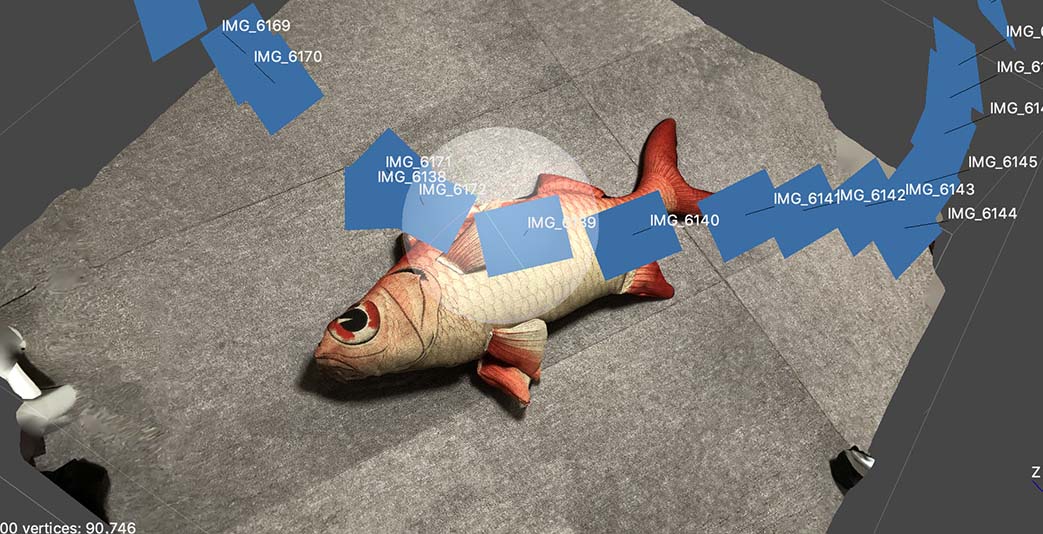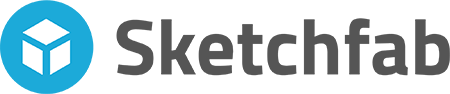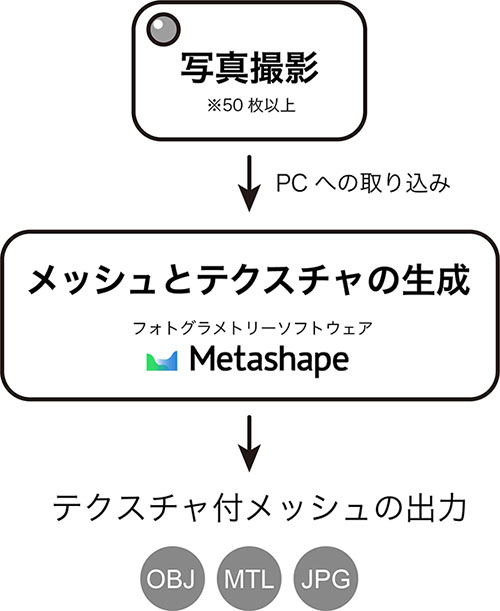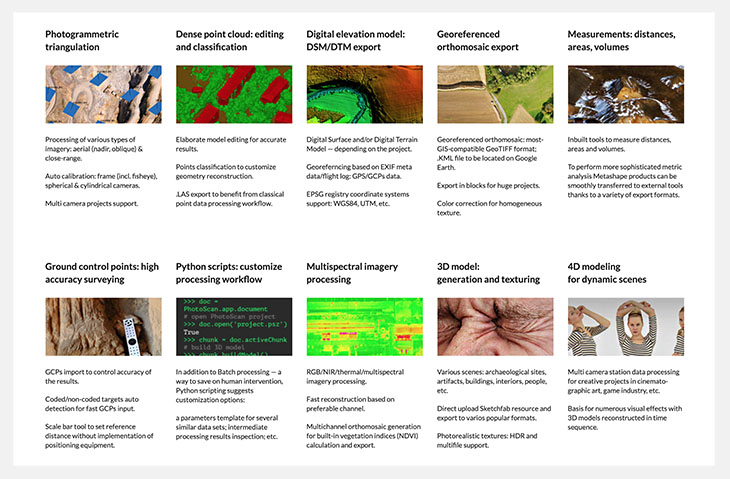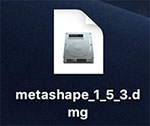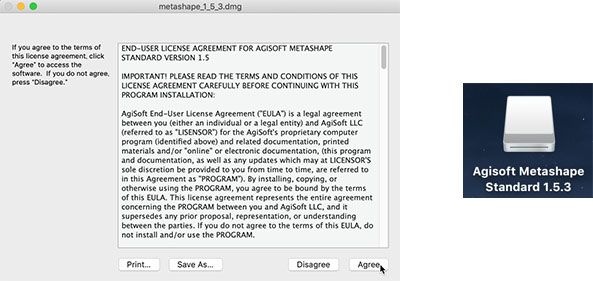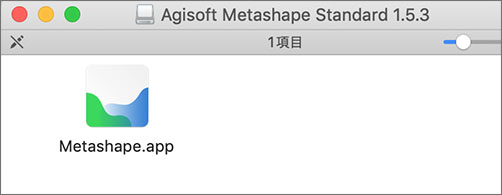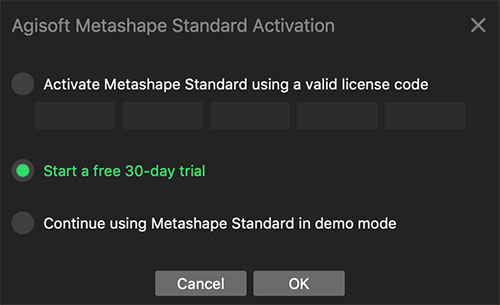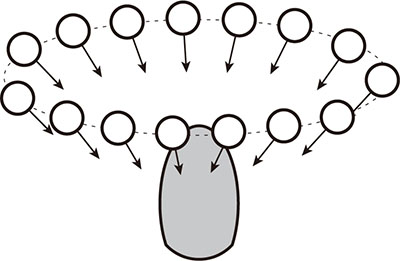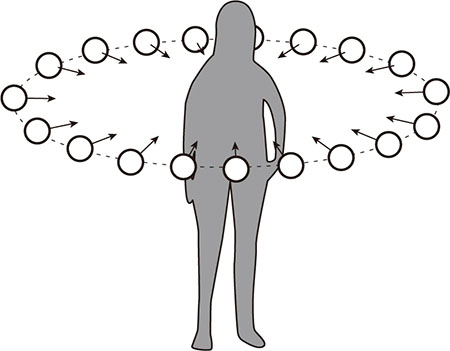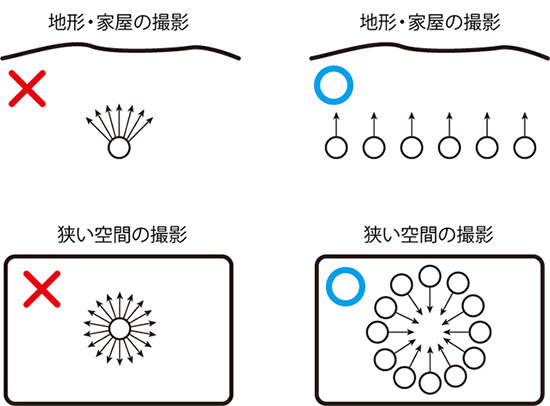Photogrammetryとは
フォトグラメトリは様々な方向から撮影した写真を元に3Dモデルを生成する技術。技術的な歴史は古いが、フォトグラメトリソフトウェアやPCの性能向上によって、デジタル一眼レフや個人のスマートフォンで撮影したものでもハイクオリティな3Dモデルを生成できるようになったことで注目されている。フィギュアレベルの小型なものから建築レベルの大型ものまでスキャン可能であり、様々な分野へ広がりを見せている。
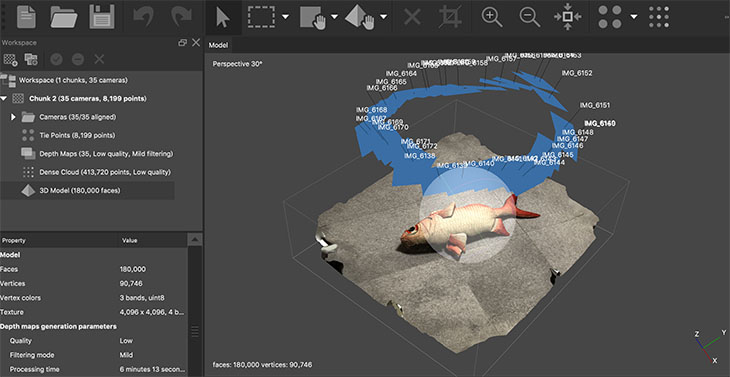
3Dスキャニング(デジタイズ)には、スタジオ内に設置された多数のカメラやセンサーによるシステムを利用する方法があるが、スキャニング対象をスタジオに持ち込む必要があるため、大きさの制限や専門性の高さから一般に利用できるものではなかった。一方、フォトグラメトリーではカメラさえあれば3Dスキャニングを行うことが可能なため、一般でも利用者が広がっている。また、洞窟や遺跡といった過酷な環境でもカメラだけであれば機材としての負担も少なく、ドローンを使って撮影を行えば、これまで不可能であった建築物や都市空間レベルの巨大なものも3Dモデル化することができる。
Rocca Calascio – RAWscan
by Spogna
on Sketchfab
写真測量法(Photogrammetry)の歴史
写真測量法=Photogrammetryは、写真画像から対象物の幾何学特性を得る手法であり、歴史的には地形測量技術として発展してきた。ある地点の位置や地点間の距離を測定することは、人間の経済活動の根幹を支える基盤技術であり、その歴史は古代エジプトのピラミッド建設まで遡る。写真測量の歴史も古く写真技術の登場と同じ19世紀に遡る。航空写真から地図を作成する技術は軍事目的としても重要視されていた。その後、人工衛星を利用したGPS(Global Positioning Satellite)測量、衛星写真等や地図を統合したGoogle Mapが登場するなど、地球規模の測量システムは進化し続けている。ここで紹介している物体の三次元形状を測定するスキャニング技術として位置付けられているPhotogrammetryは地形の測量技術の進化形の一つである。